Bạn đang xem bài viết Cách vẽ bản đồ tư duy đẹp bằng iMindMap tại Pgdphurieng.edu.vn bạn có thể truy cập nhanh thông tin cần thiết tại phần mục lục bài viết phía dưới.
Bạn muốn tăng sự ghi nhớ, tăng khả năng truyền thông tin tới người đọc ngoài cách sử dụng văn bản truyền thống bạn có thể truyền đạt thông tin tới người đọc bằng sơ đồ tư duy ngắn gọn, ghi nhớ nhanh bằng hình ảnh trực quan. Bài viết dưới đây hướng dẫn chi tiết tới các bạn Cách vẽ bản đồ tư duy đẹp bằng iMindMap.
Nếu bạn chưa cài phần mềm iMind Map có thể tải về trên trang: https://www.mindmeister.com/
Bước 1: Mở phần mềm iMindMap -> kích chọn Mind map:
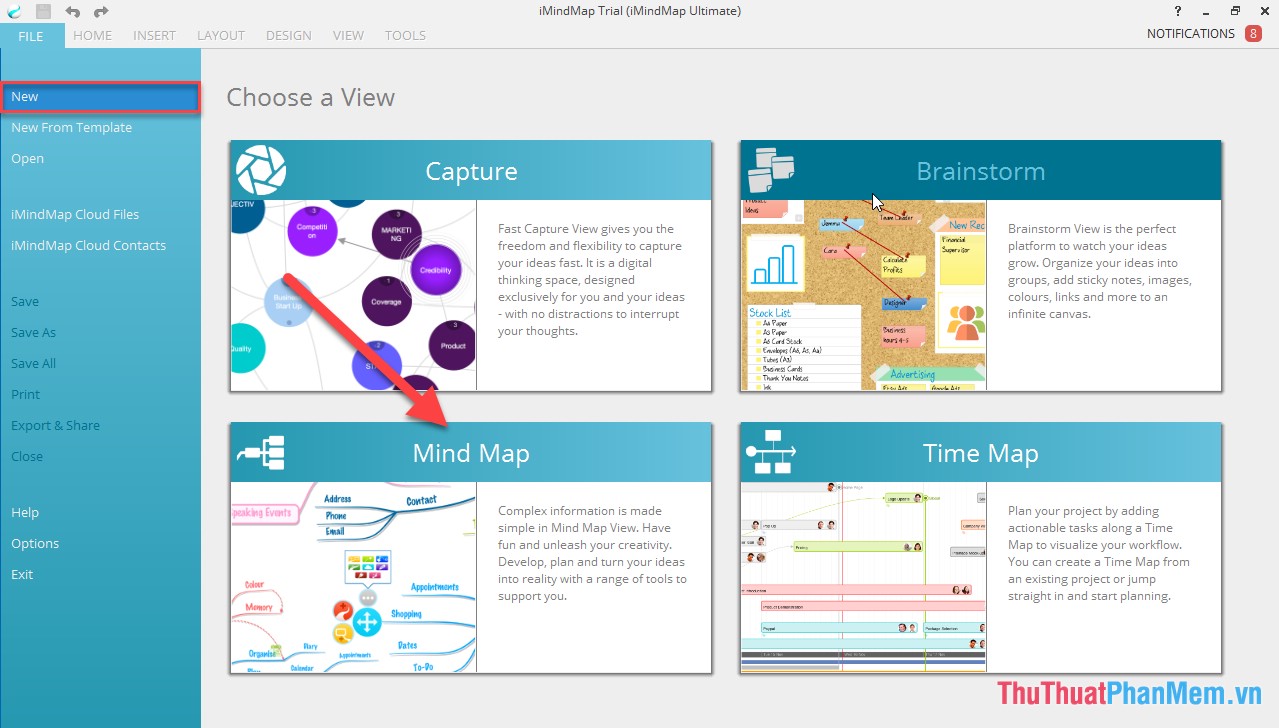
Bước 2: Lựa chọn Mind map -> lựa chọn biểu tượng đặt làm từ khóa chính (central idea) -> Start:
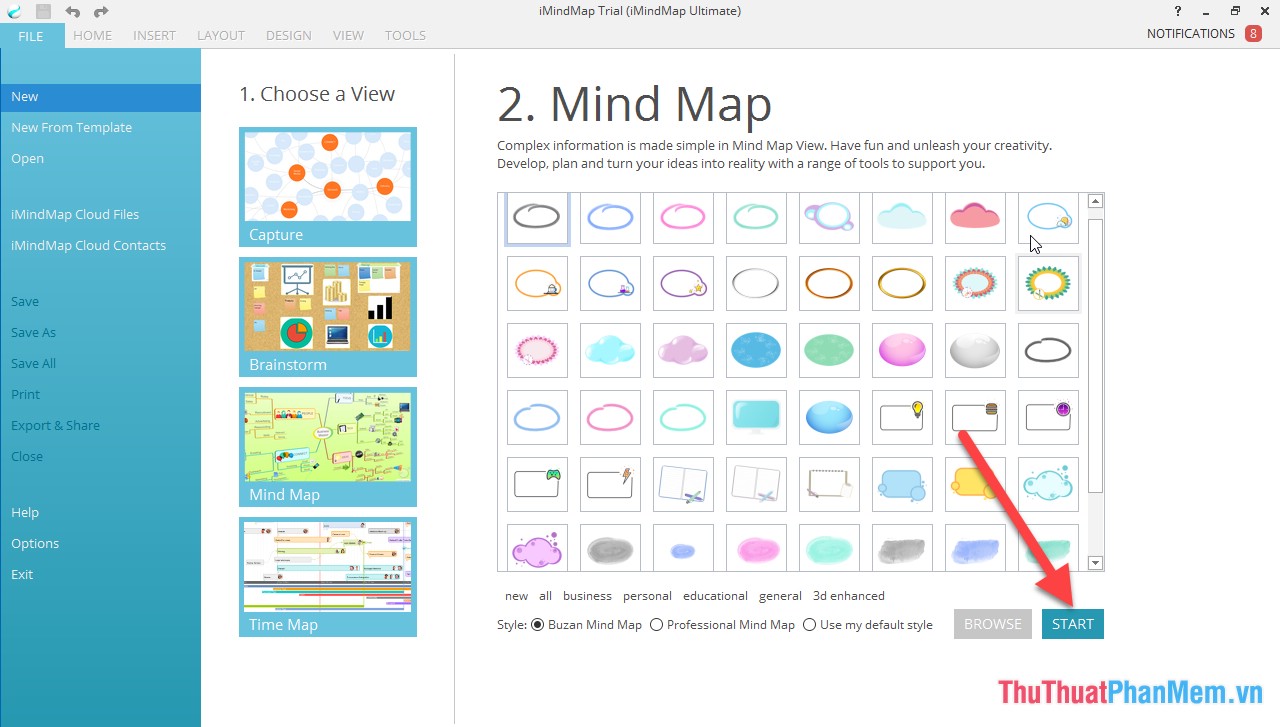
Bước 3: Nhập nội dung đặt làm từ khóa chính, lựa chọn kiểu chữ, font chữ và màu chữ…
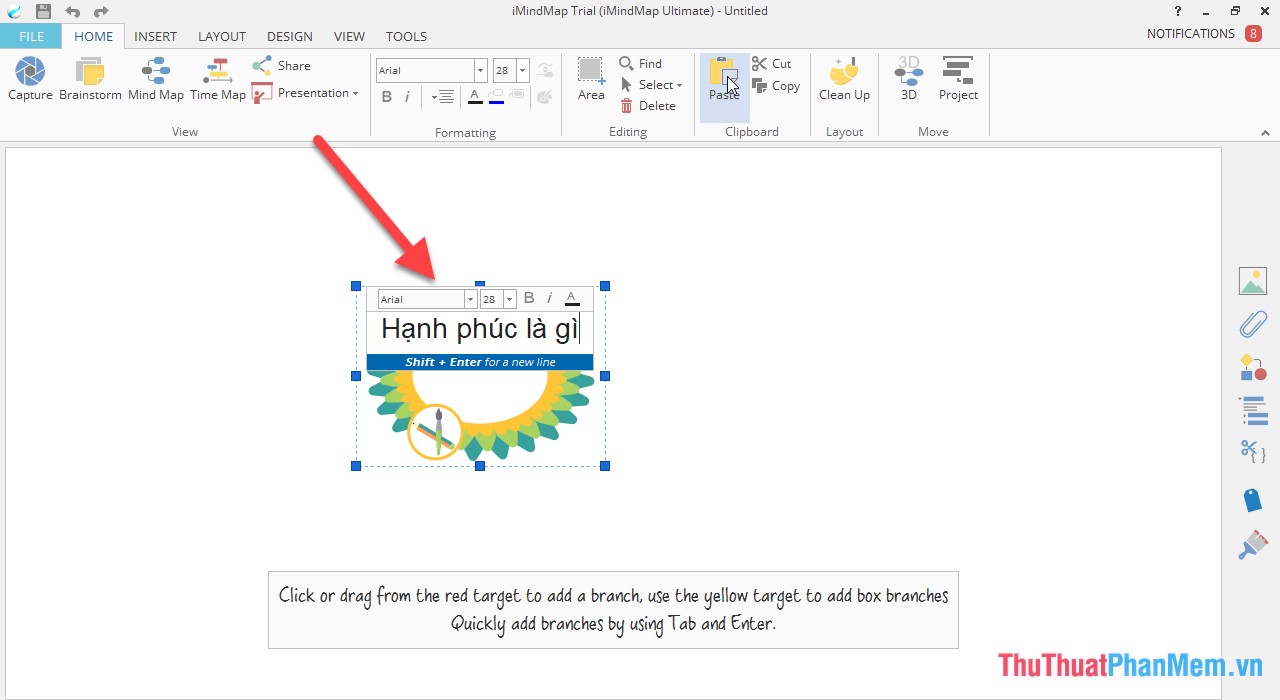
Trường hợp bạn muốn di chuyển tới vị trí khác -> di chuyển chuột vào vị trí ở giữa phần nền trắng -> nhấn giữ chuột trái di chuyển central idea tới vị trí mong muốn:
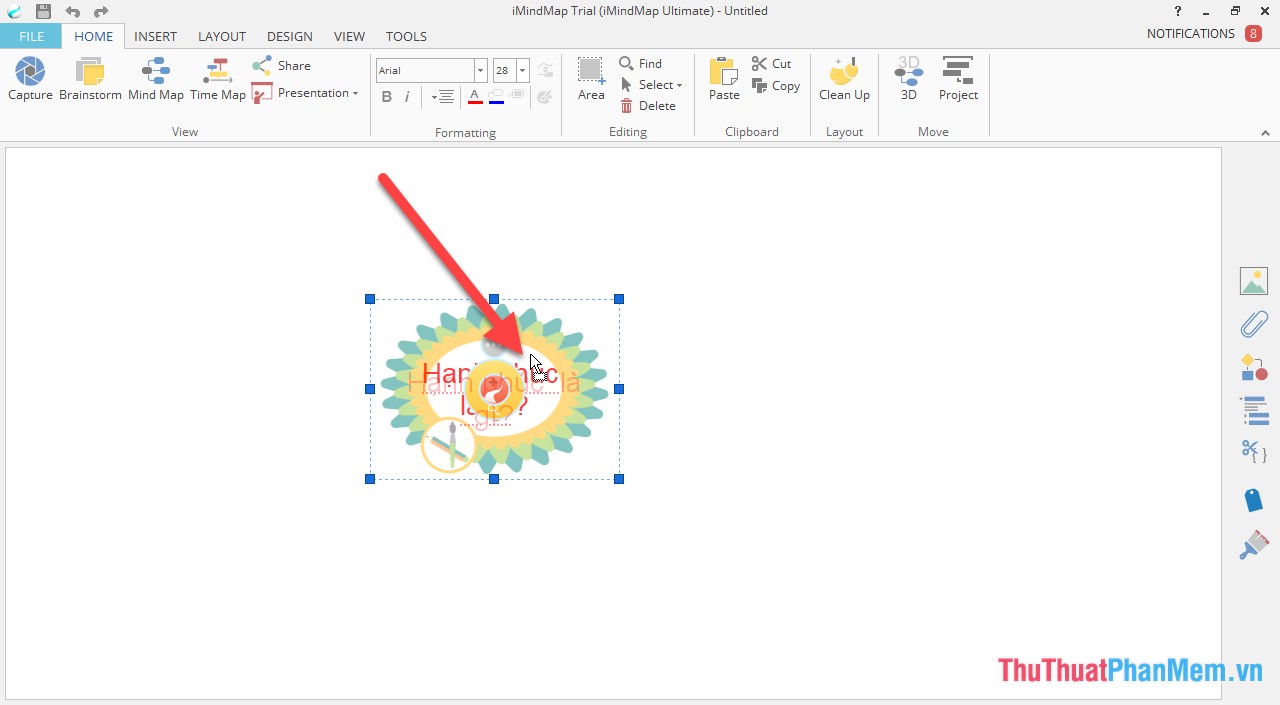
Bước 4: Kích chọn biểu tượng ở vị trí trung tâm của Central idea -> nhấn giữ chuột trái di chuyển tới vị trí muốn tạo nhánh -> nhập từ khóa cho nhánh mới tạo:
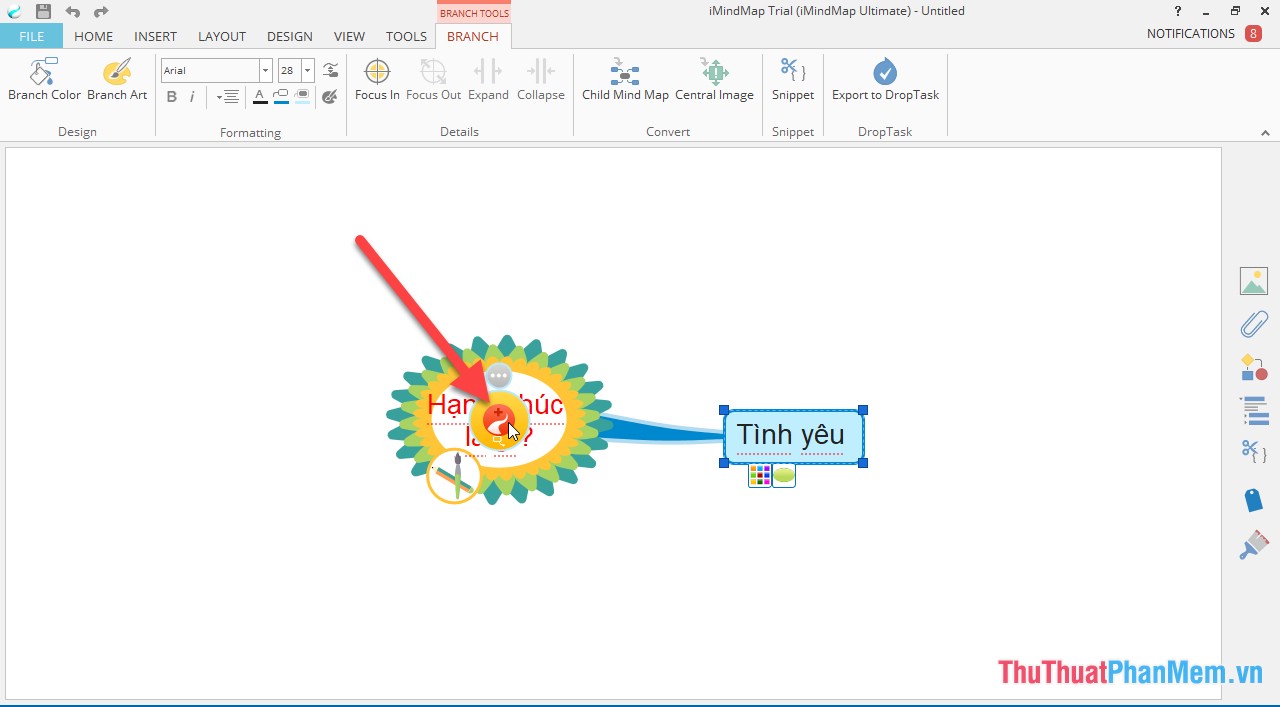
Bước 5: Tương tự tạo các nhánh con khác. Thay đổi kiểu nhánh bằng cách kích chọn biểu tượng:
– Branch: Nhánh trơn (biểu tượng màu vàng)
– Box Branch: Nhánh có hộp văn bản đi kèm (biểu tượng màu đỏ)
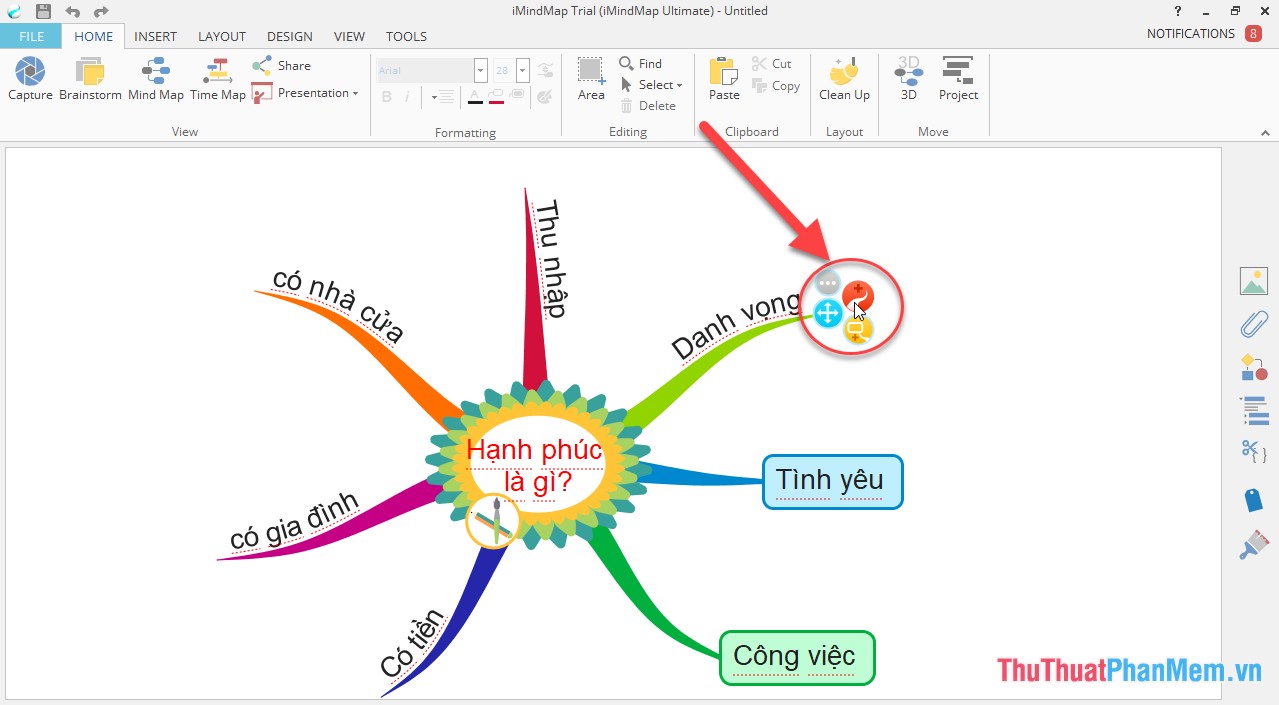
Ví dụ lựa chọn nhánh có hộp văn bản đi kèm:
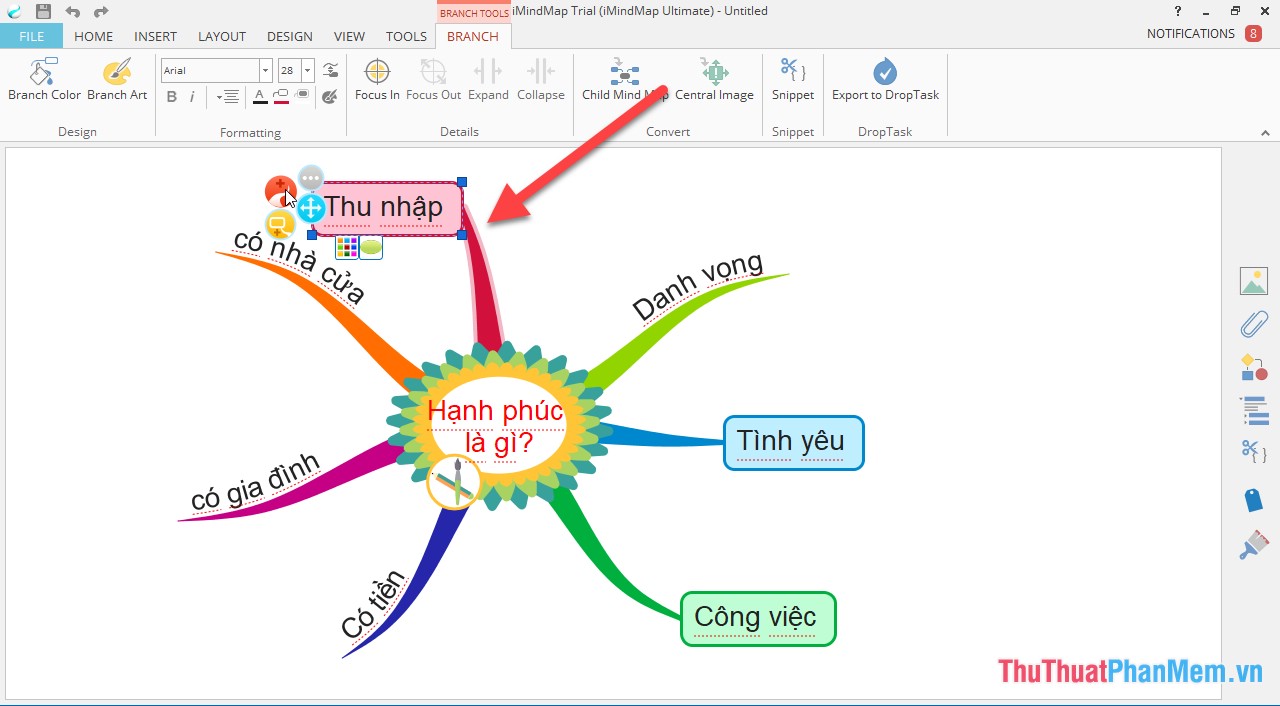
Bước 6: Sau khi tạo xong nhánh con thực hiện tạo nhánh con cấp 1 bằng cách kích chọn dấu cộng của nhánh cha -> lựa chọn kiểu nhánh -> nhấn giữ chuột trái vẽ nhánh con cần tạo:
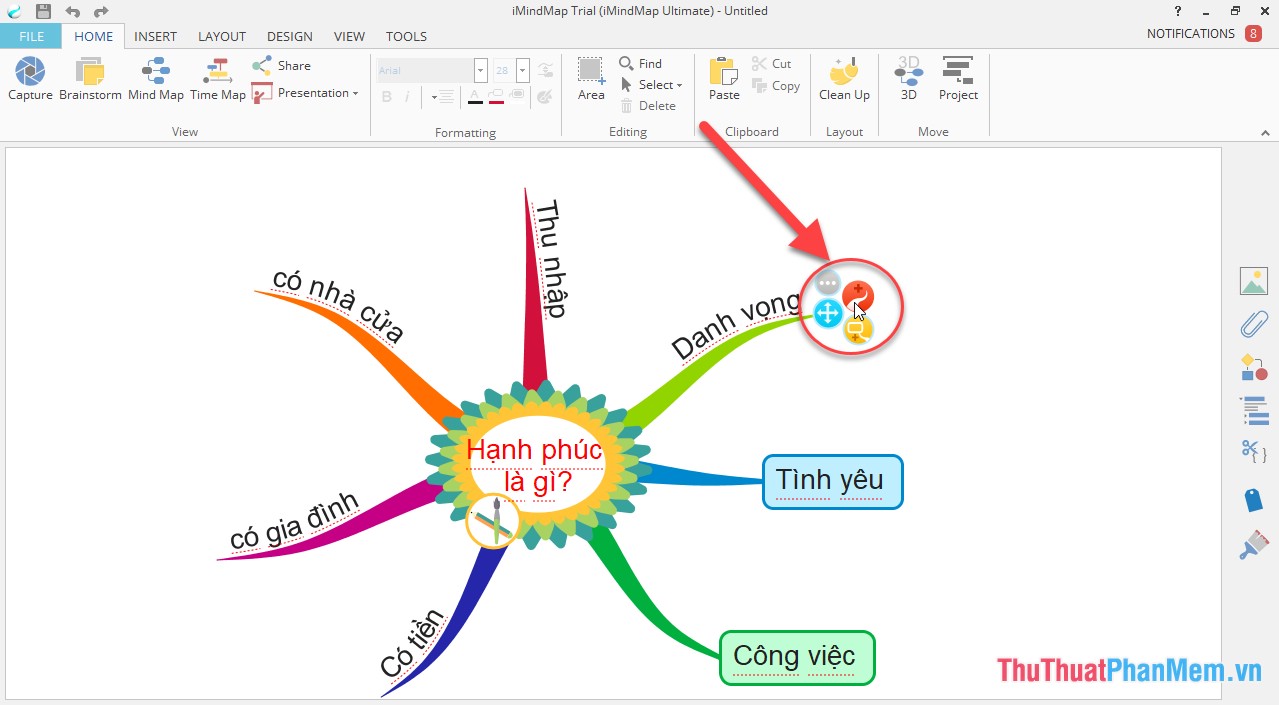
Kết quả đã tạo nhánh con cấp 1:
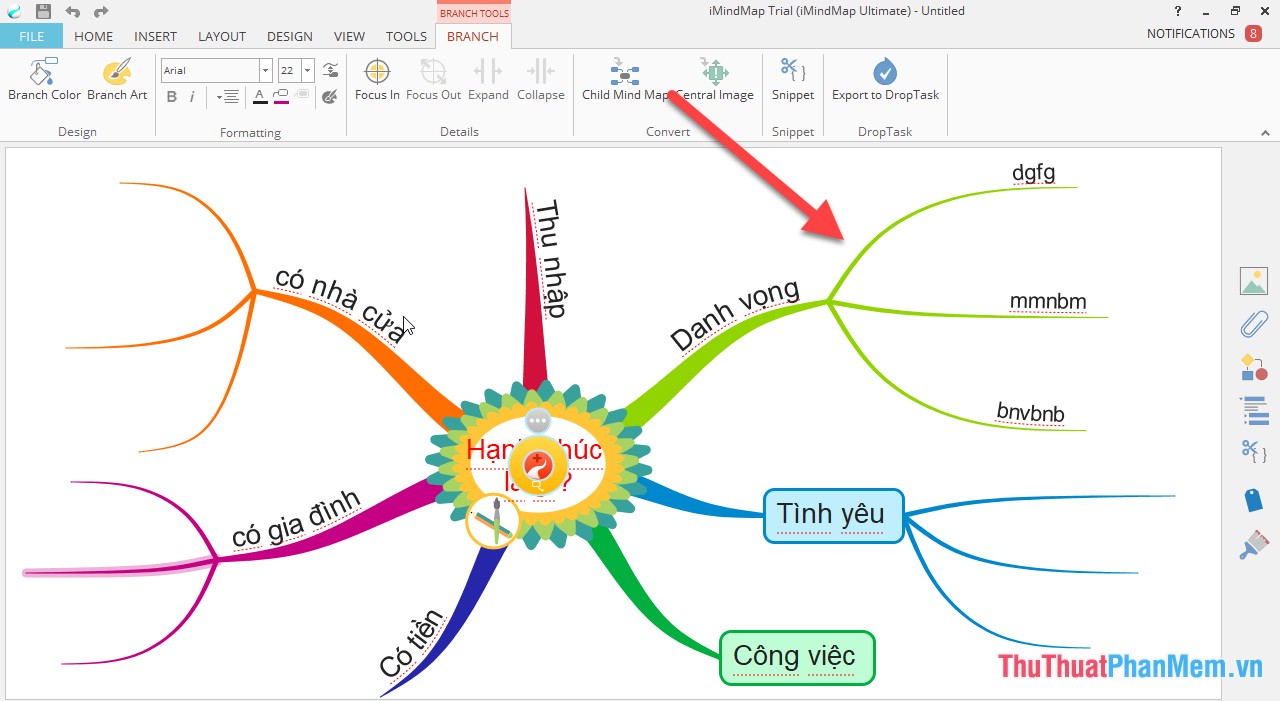
Trường hợp bạn muốn chèn hình ảnh minh họa cho sơ đồ vào thẻ Insert -> Image File -> lựa chọn đường dẫn tới file ảnh cần chèn:
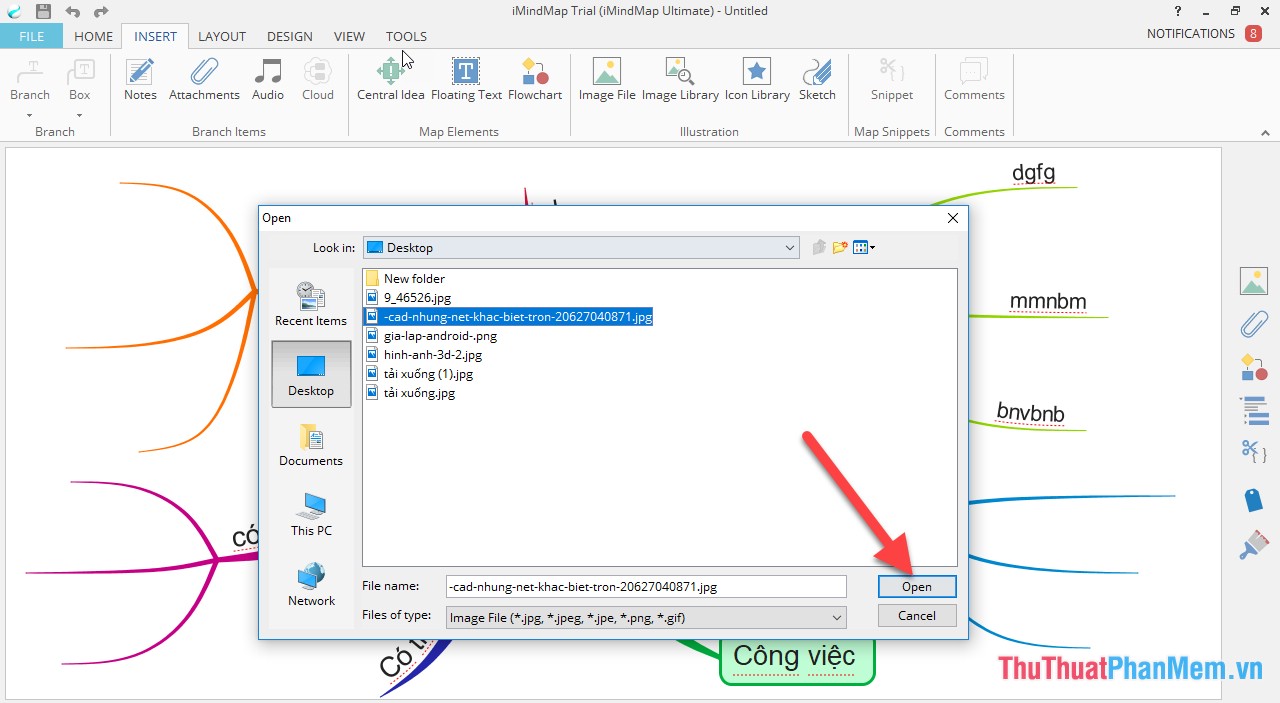
Sau khi lựa chọn xong file ảnh hộp thoại thông báo bạn sử dụng ảnh đặt làm từ khóa chính hay các nhánh, ví dụ ở đây đặt hình ảnh làm từ khóa trung tâm -> lựa chọn Central idea:
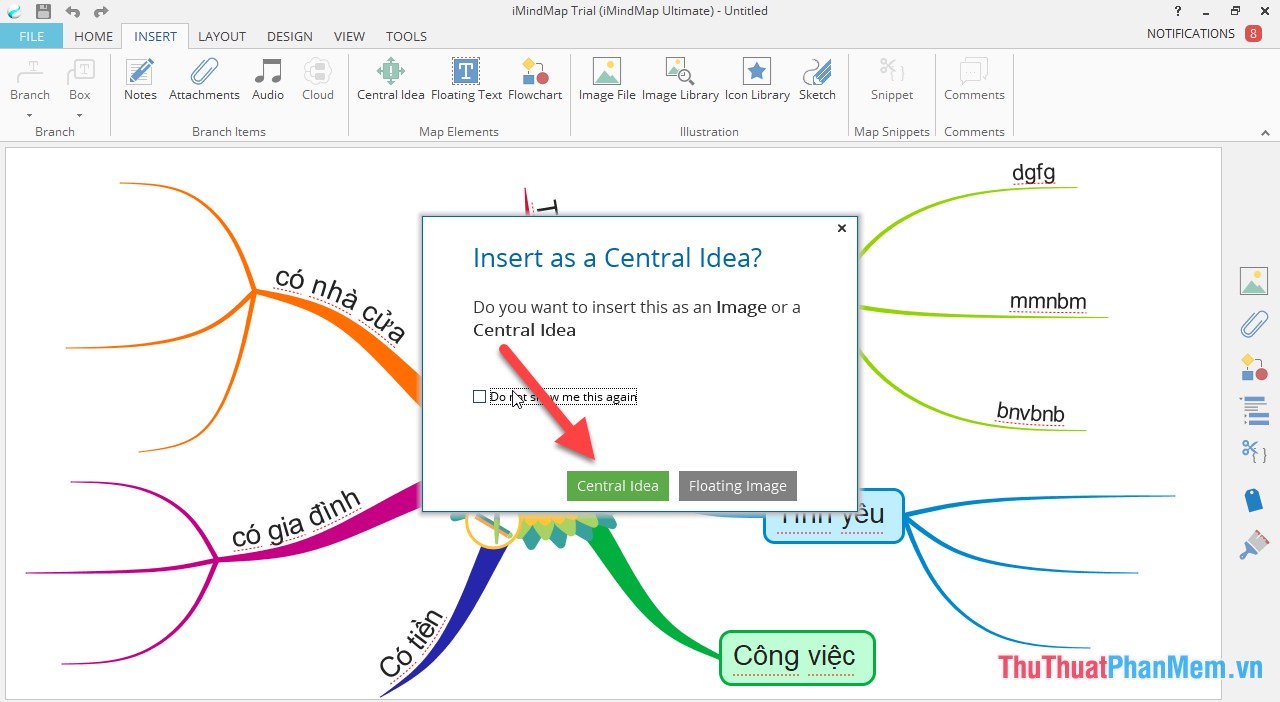
Chỉnh sửa kích thước ảnh đặt làm từ khóa chính cho phù hợp -> được kết quả:
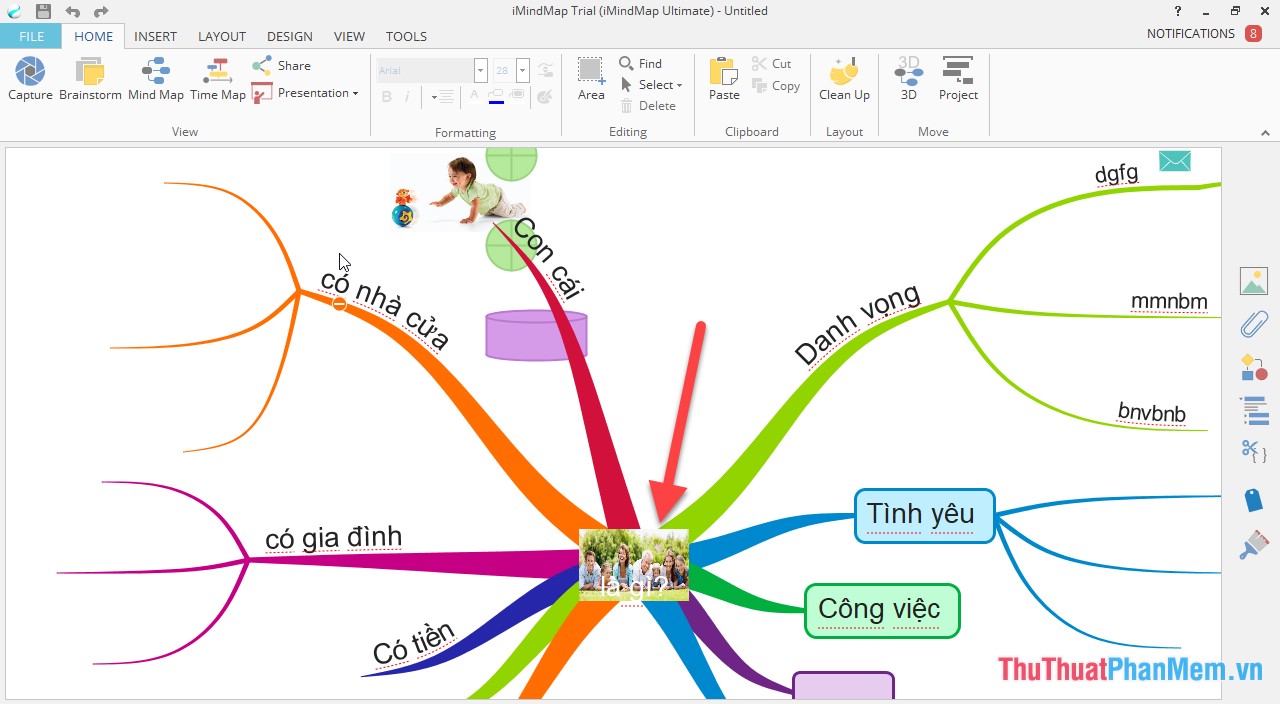
Tương tự vậy, bạn có thể chèn hình ảnh minh họa cho nhánh trong sơ đồ tư duy:
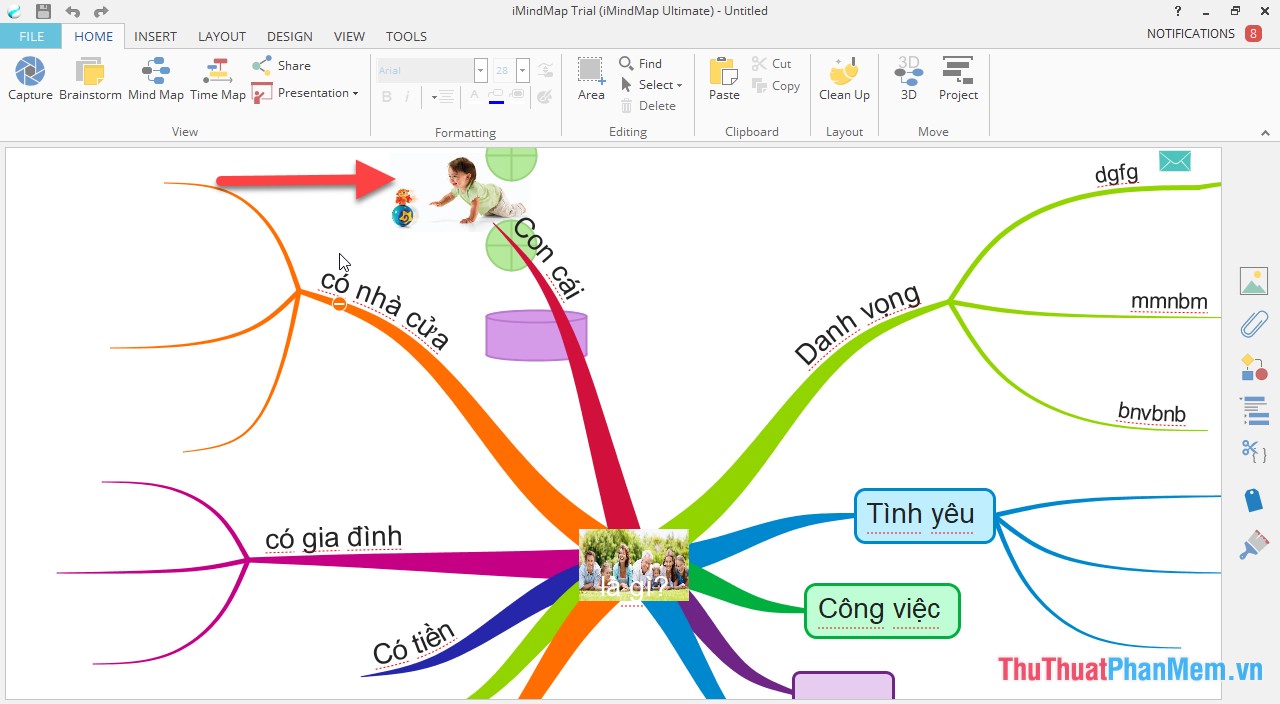
Ngoài ra để chỉnh sửa, di chuyển vị trí nhánh bạn kích chọn biểu tượng mũi tên 4 chiều -> nhấn giữ chuột trái di chuyển theo ý muốn:
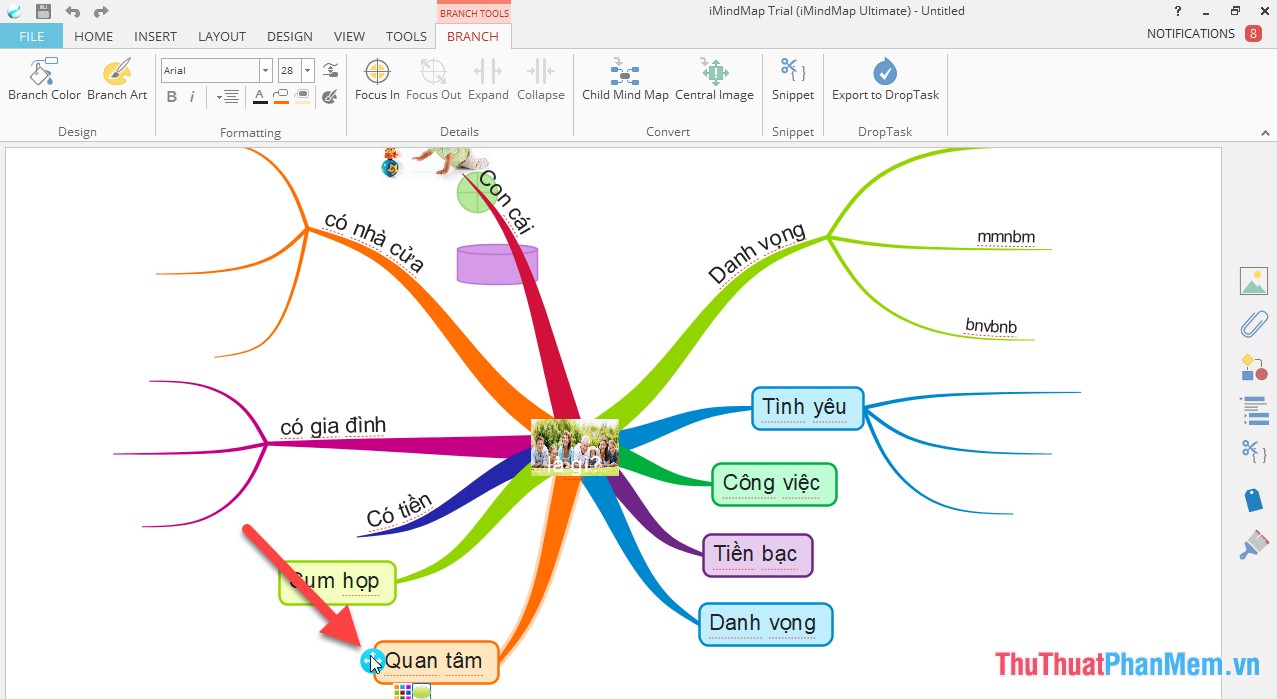
Trên đây là hướng dẫn chi tiết Cách vẽ bản đồ tư duy đẹp bằng iMindMap.
Chúc các bạn thành công!
Cảm ơn bạn đã xem bài viết Cách vẽ bản đồ tư duy đẹp bằng iMindMap tại Pgdphurieng.edu.vn bạn có thể bình luận, xem thêm các bài viết liên quan ở phía dưới và mong rằng sẽ giúp ích cho bạn những thông tin thú vị.
Nguồn: https://thuthuatphanmem.vn/cach-ve-ban-do-tu-duy-dep-bang-imindmap/
Từ Khoá Tìm Kiếm Liên Quan:
